PsP 7 PsP 6 |
 Brokvist BrokvistHälsingland är känt för alla sina vackra brokvistar. Säkert finns det i övriga landet också, och säkert lika vackra .. Här berättar jag hur jag gjort en egen... Jag har använt och arbetat i massor av lager.... Du kan lägga samman lagren när du vill, eller efter vissa moment, kopiera allt till en ny bild... för att minska ned lagren... Men jag arbetar på, med samma bild hela tiden så för mej slutar det alltid med massor av lager, jag föredrar det bl.a därför att jag kan gå in och ändra vilket lager jag vill efteråt... 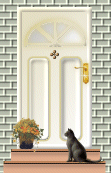 Vissa
beskrivningsbilder är i 50% , Vissa
beskrivningsbilder är i 50% , för att förminska uppladdningstiden...., men klicka på dem så öppnas de i ett eget fönster så ser du de i normal storlek... Föresten, du kanske nöjer dej med bara trappen och dörren .. som Marie N gjorde .. snygg eller hur ; ) |
 Skapa en ny bild med färgerna, kalla det första
lagret trappa. Skapa en ny bild med färgerna, kalla det första
lagret trappa.Jag har använt #E2AD8E till förgrundsfärg och #BF805Dtill bakgrundsfärg. Jag gjorde min bild 500x500. |
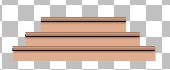 Använd Använd Effects - 3D Effects - Buttonize 4 , 1 , 75 , TransparentEdges , OK och sedan Effects - 3D Effects - dropshadow , 30 , 5 , 3 , 0 . Dra sedan lagret till gör sedan det nya trappsteget lite bredare med hjälp av Upprepa detta en gång till så det blir tre trappsteg... Jag döpte mina trappsteg till 1 , 2 och 3.... |
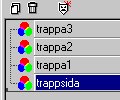 Skapa
ett nytt lager, kalla det trappsida. Skapa
ett nytt lager, kalla det trappsida. Skapa en rektangel ca 140 x 40 med Välj Color - Adjust - Brightnes/Contrast 20 , 15 , OK Ta tag i lagret och dra lagret längst ned. Eller välj Layers - Arrange - Send to Bottom. |
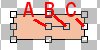 Klicka på Klicka på  Håller du smatidigt nere Shift - tangenten så flyttar du ett av hörnen.. Prova dej fram tills det ser ut ungefär så här.... Dra sedan lagret till välj ; Image - Mirror , flytta sen den på rätt plats.... 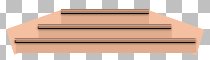  Gör sen en markering på varje sida och klipp bort det som är utanför. |
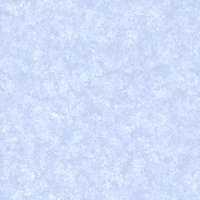 Nu till trappstaketet.... Nu till trappstaketet....Jag vill ha lite effekt på det, så jag skapar det i en ny bild.... Skapa en ny bild , 200 x 200 och fyll med färg. Jag har valt #C3D2F1. Lägg på en effect, textur eller liknade. Jag har valt att använda PaintEngine med dessa inställningar ; 1.10 , -5 , 00 , 67 , -8 , 00 , 1.21 , Wrap Edges ibockad. Upphill+Intentsity1 , line ibockad , 39 , 1.39 , 120 , 130 , 30 , 20 , R , Apply. Välj sedan ; 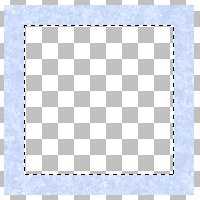 Selection
- Selection all. Selection
- Selection all.Selection - Modify - Contact 10. Selection - invert Edit - cut. Selection - Invert Selection - Modify - Contract 20. Edit - Cut. Selection - Invert Edit - Copy Tillbaka till orginalbilden. Och klistra in. Edet - Paste - As new Layer. Kalla det "v staket" |